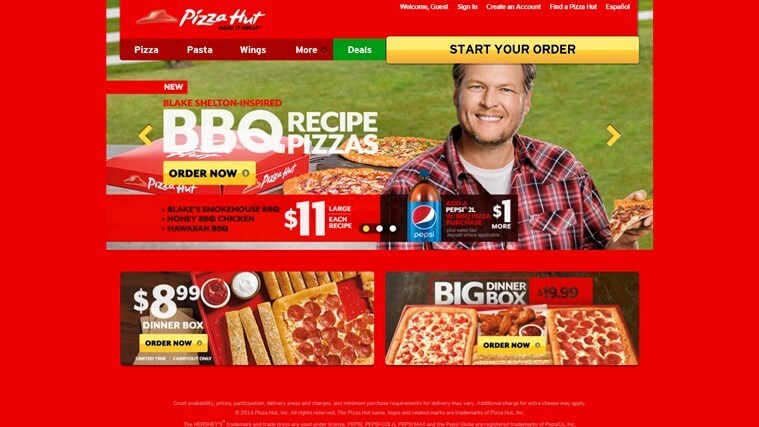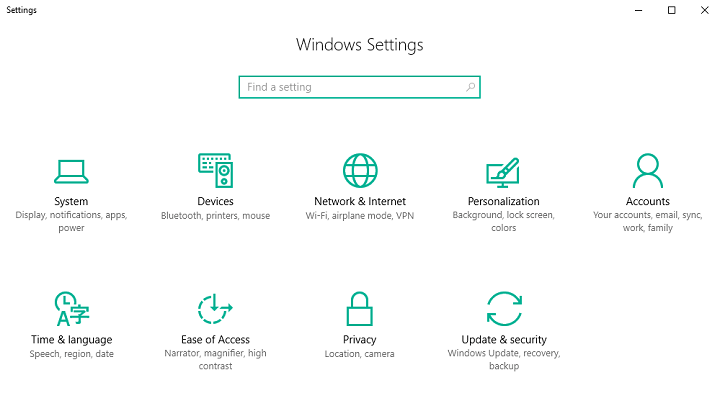Revisa trucos fáciles que no toman mucho tiempo
- Con la actualización de Outlook del Canal 2207, la barra de navegación se mueve de abajo hacia la izquierda para aumentar la accesibilidad.
- Si no le gusta el cambio, Microsoft agregará una opción temporal para revertir la diferencia con el lanzamiento. Para aquellos que quieran cambiarlo hoy, hay bastantes opciones disponibles.

XINSTALAR HACIENDO CLIC EN EL ARCHIVO DE DESCARGA
- Descarga Fortect e instálalo en tu computadora
- Inicie el proceso de escaneo de la herramienta. para buscar archivos corruptos que son la fuente de su problema.
- Haga clic derecho en Iniciar reparación para que la herramienta pueda iniciar el algoritmo de fijación.
- Fortect ha sido descargado por 0 lectores este mes.
Microsoft movió la barra de navegación de Outlook hacia la izquierda para que se vea similar a la interfaz de sus otras aplicaciones de Office. Sin embargo, varios usuarios han criticado la decisión y expresaron su enojo. Si eres uno de ellos, no te preocupes, tenemos la solución.
Esta guía analiza todas las soluciones posibles para llevar el Barra de navegación de Outlook hasta el fondo. ¡Empecemos!
¿Qué puedo hacer si la barra de navegación de Outlook se mueve hacia la izquierda?
1. Desactive el botón Próximamente Pruébelo ahora
- Inicie Outlook y desactive la opción Próximamente Pruébalo ahora opción.

- La aplicación de Outlook buscará caqui para reiniciar; hacer clic Sí.
2. Abre Outlook en modo seguro
- Ubica el lanzador, mantén presionado el Control y luego haga doble clic en ella para iniciar Outlook en Modo seguro.

- Hacer clic Sí en el aviso.

- La aplicación de Outlook ahora estará en modo seguro y la barra de navegación volverá a la parte inferior.

Si bien este es un método efectivo para mover la barra de navegación de Outlook hacia abajo, para obtener resultados más concretos, diríjase a la siguiente solución.
- Cómo eliminar el cifrado de Excel [Formas más rápidas]
- Cómo arreglar el error de relación de confianza rota
- Cómo retrasar acciones en el Programador de tareas de Windows
- Error de marcador no definido en Microsoft Word [Fijar]
3. Usar el Editor del Registro
Antes de realizar cualquier cambio, se recomienda hacer una copia de seguridad de sus archivos de registro. Para hacer eso, vaya a Archivo, luego haga clic Exportar. Ahora guarde el archivo .reg en una ubicación accesible.
3.1 Si Microsoft. Oficina. Panorama. Centro. HubBar está presente
- Prensa ventanas + R para abrir el Correrconsola, tipo regeditar, y golpea Ingresar.

- Siga la ruta mencionada a continuación:
HKEY_CURRENT_USER\Software\Microsoft\Office\16.0\Common\ExperimentEcs\Overrides
- Ubique y haga doble clic Microsoft. Oficina. Panorama. Centro. HubBar Cadena y editar su Datos de valor a FALSO.

- Ahora, reinicie Outlook para que los cambios entren en vigor.
3.2 Si Microsoft. Oficina. Panorama. Centro. HubBar no está presente
- Lanzar el Editor de registroy navegue por la siguiente ruta:
HKEY_CURRENT_USER\Software\Microsoft\Office\16.0\Common\ExperimentEcs\Overrides - Haga clic derecho en Anulaciones y seleccione Nuevo, entonces escoge Valor de cadena.

- Nombralo, Microsoft. Oficina. Panorama. Centro. HubBar.
- Haga doble clic en él, modifique el Datos de valor a FALSOy guarde los cambios.

- Si se está ejecutando Outlook, ciérrelo y luego reinicie el programa para que los cambios sean visibles.
Entonces, estos son pasos para llevar la barra de navegación de Microsoft Outlook de izquierda a abajo. Si no desea realizar cambios en el Registro, espere la actualización de Microsoft.
Además, si buscas una alternativa, infórmate de las mejores clientes de correo electrónico que funcionan con Office 365.
Si tiene alguna consulta o desea compartir comentarios, deje un comentario en la sección a continuación.
¿Sigues experimentando problemas?
PATROCINADO
Si las sugerencias anteriores no han resuelto su problema, su computadora puede experimentar problemas de Windows más graves. Sugerimos elegir una solución todo en uno como Fortalecer para solucionar problemas de manera eficiente. Después de la instalación, simplemente haga clic en el Ver y arreglar botón y luego presione Iniciar reparación.